關於我們公司簡介經營理念 交通資訊 人才招募 |
客戶服務服務時間(例假日休息)09:00 ~ 12:00 13:30 ~ 18:30 |
支援服務下載專區產品電子書 維修資訊 保固資訊 |
加入我們會員註冊 訂閱電子報 |
2016/10/06【Q&A】LP-1697 / EZCast Pro / EZCast Pro LAN 無線影音傳輸棒
Q1.如何連接Wi-Fi?

答:首次使用請將手機連線至無線影音傳輸棒的Wi-Fi, 接著開啟EZCast Pro APP,並點選上方EZCast Pro圖示,再點選『EZcastPro_XXXXXX』 裝置會自動跳至網際網路畫面。此時會顯示搜尋到的Wi-Fi, 請選擇要連接的SSID名稱,按下『OK』即可。
Q2. iOS設備如何鏡像?

答:請將手機連線至設備的Wi-Fi,請由手機(平板)螢幕下方往上滑動, 請點選AirPlay,接著點選『EZcastPro_XXXXXX』裝置,並點選開啟『鏡像輸出』進行連結,顯示器上即可同步顯示手機(平板)裝置的操作畫面。
Q3. Android設備如何鏡像

答:請執行EZCast Pro APP,接著點選上方EZCast Pro圖示,再點選『EZcastPro_XXXXXX』 進行連結,進入功能選單後,點選下方『EZMirror』圖示。 請點選『ON』圖示。此時請切換至手機的設定頁面,並開啟Mirccast無線鏡像的選項,當連結成功時,顯示器上即同步顯示手機(平板)裝置的操作畫面。 ※不同廠牌名稱請參閱 『主要品牌手機/平板,無線鏡像操作步驟』。
Q4. Windows電腦如何鏡像

答:請參閱『Windows 7 8 8.1 10電腦-無線傳輸操作步驟說明』
Q5. iOS設備如何鏡像加使用3G/4G

答:請參閱『iOS系統 (iPhone/iPad系列)使用鏡像+4G上網同時使用設定說明』
| 步驟1. 開啟iPhone / iPad的Wi-Fi設定,連結『無線影音傳輸器熱點』(連線金鑰顯示在電視機上),以下以EZCast Pro為例。 |
步驟2. 點選熱點名稱右邊之『驚嘆號』,進入網路設定。 |
步驟3. 記下DHCP的『IP位置』和『子網路遮罩』。 |
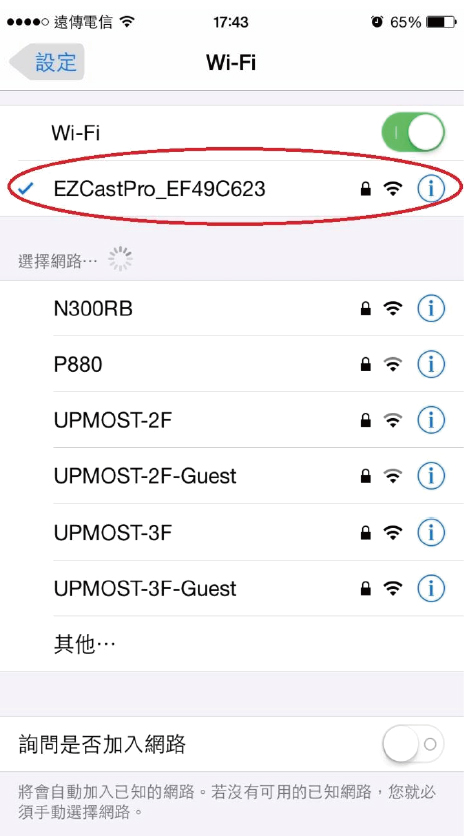 |
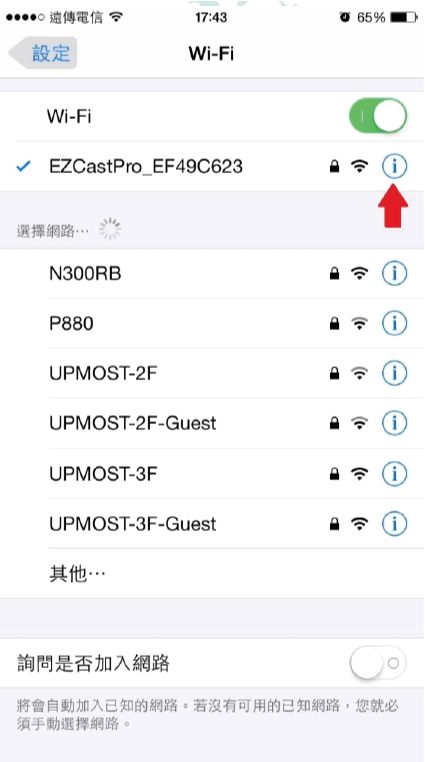 |
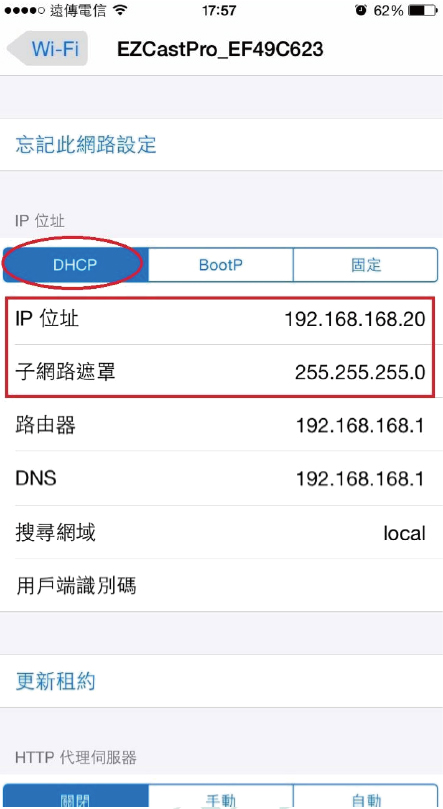 |
| 步驟4. 再點進『固定』,將記下之『IP位置』和『子網路遮罩』 輸入進去即可。 |
步驟5. 回主畫面後,此時AirPlay與3G/4G網路即能同時使用。 |
|
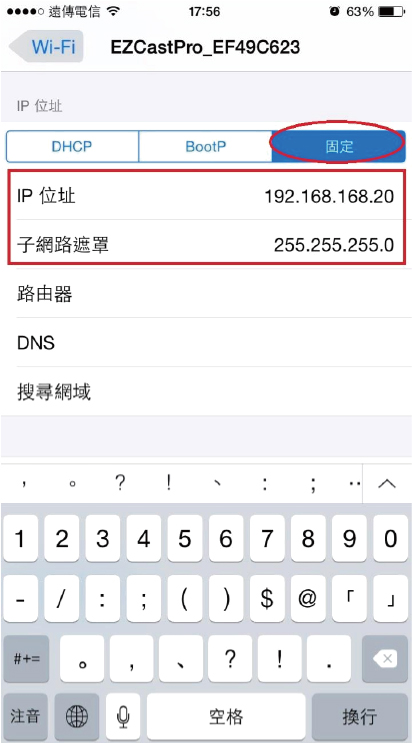 |
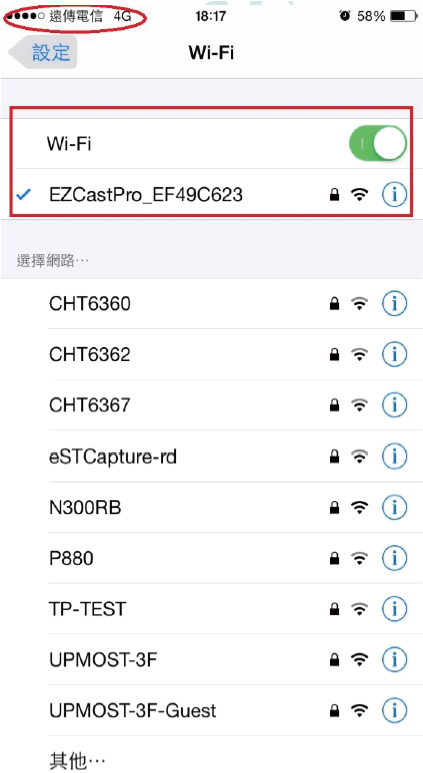 |
Q6. iOS設備本機3G/4G熱點分享加鏡像說明

答:請參考以下步驟說明
| 步驟1. 請先進入『設定』將『個人熱點』開啟。 |
步驟2. 再來請將行動裝置Wi-Fi連接無線影音傳輸棒後,再開啟『EZCast Pro』APP,並點選『設置』進入設定頁面。 |
步驟3. 再來請點選手機畫面左下角的『3G/4G』圖示按鈕。 |
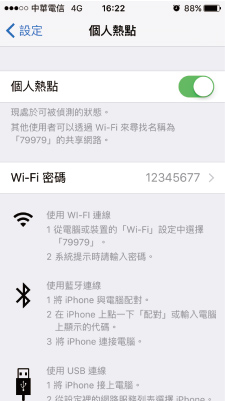 |
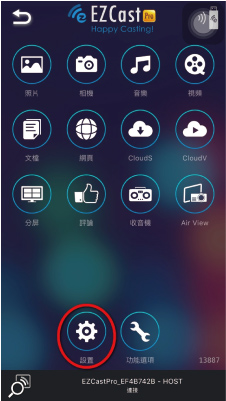 |
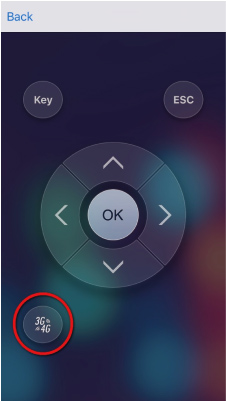 |
| 步驟4. 此時畫面會自動填入行動裝置的SSID,請選擇『Password』,並輸入個人熱點正確密碼後,再按下『發送熱點請求』。 |
步驟5. 再來請回到『個人熱點』設定畫面,將『個人熱點』選項手動關閉後再重新開啟一次,此時請等待產品連線。 |
|
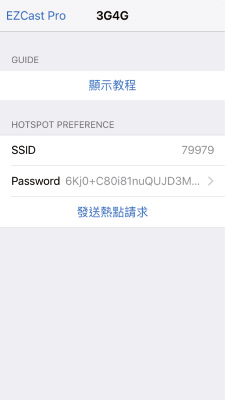 |
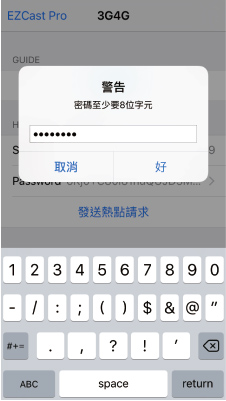 |
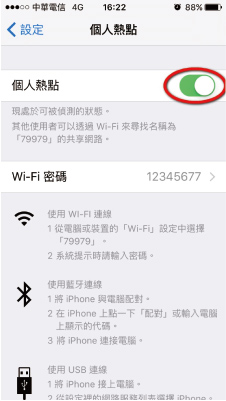 |
| 步驟6. 連線後,電視螢幕右上角會出現連線狀態。 |
||
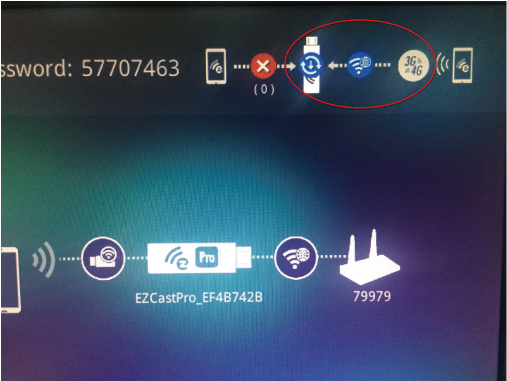 |
||
| 步驟7. 此時請再開啟『EZCast Pro』APP,重新搜尋連線即可。 |
||
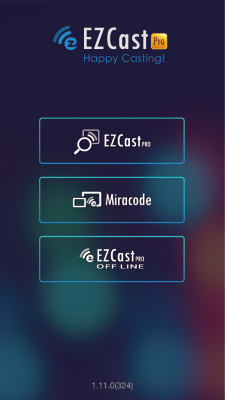 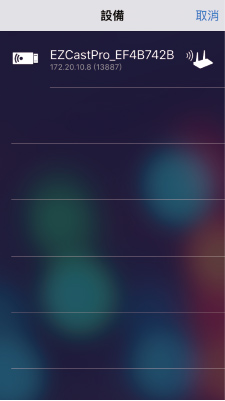 |
||
| 連線後,電視螢幕上方狀態列會如同下圖所示,為正常狀態 | ||
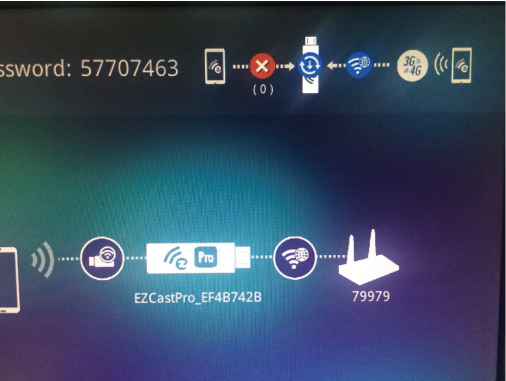 |
||
Q7. 安卓設備如何鏡像加使用3G/4G

答:請先將本體韌體更新至新版本,更新後即可, 更新方式請參閱『Q10. 韌體如何更新』。
Q8. Youtube無法使用

答:請先將本體韌體更新至新版本,更新後即可, 更新方式請參閱『Q10. 韌體如何更新』。
Q9.連線不順

答:請檢查手機(平板)是否距離無線影音傳輸棒過遠 (建議不超過5公尺), 建議將手機(平板)設備距離靠近無線影音傳輸棒,或將手機(平板)重新啟動, 讓連線更加順暢。
Q10. 韌體如何更新

答:首先需完成『Q1.如何連接Wi-Fi?』 接著再次開啟EZCast Pro APP, 進入設定,請選擇『更多』選項,按下OK。 再點選『升級』即可
Q11. 手機鏡像後無聲
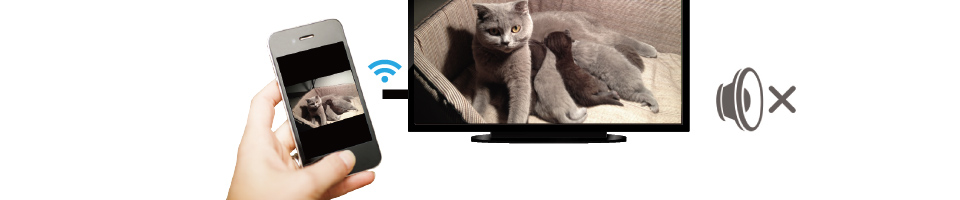
答:請將手機重啟後,先調整音量(若有開啟靜音模式也請切回標準模式),接著參考:『 Q2.iOS設備如何鏡像?』『Q3.Android設備如何鏡像』即可。







